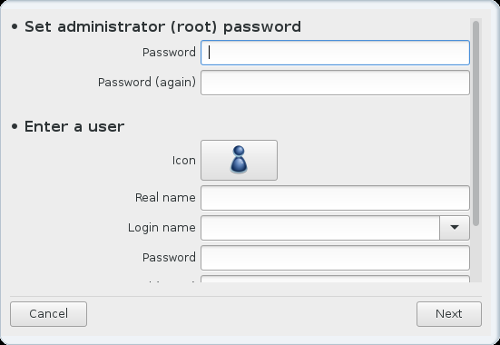
Mageia のインストールされたすべての環境でスーパーユーザ (管理者)
のパスワードを設定することが望ましいです。これは通常、Linux の root
パスワードと呼ばれます。最初のパスワードをタイプミスしていないかをチェックするために、下の入力欄に同じパスワードを繰り返し入力する必要があります。
ここでユーザを追加します。通常ユーザはスーパーユーザ (root)
よりも権限が少ないですが、インターネットやオフィス
アプリケーションを使用したりゲームで遊んだり普通のユーザが自分のコンピュータで何か他のことを行ったりするのには十分です。
アイコン
このユーザのアイコンを変更したい場合にこのボタンをクリックします。
本名
このテキスト ボックスにこのユーザの本名を入力します。
ログイン名
このユーザのログイン名をここに入力します。入力しない場合、DrakX がユーザの本名をもとにログイン名を決定します。このログイン名は大文字と小文字を区別します。
注意
ここに入力したログイン名は既存の
/homeディレクトリで使われているどのログイン名とも異なるものにするべきです。幾つかのユーザのパラメータはユーザの場所に書き込まれ、Firefox, Thunderbird, Kmail のデータなどのような実際のデータを上書きするかもしれません。パスワード
ユーザのパスワードを入力します (先述のアドバイスに従ってください)。
パスワード (再入力): ユーザのパスワードをこのテキスト ボックスに再度入力します。DrakX はあなたがパスワードをタイプミスしていないかをチェックします。
注記
Mageia のインストール時に追加したユーザには、読み書きの両方で保護されたホーム ディレクトリ (umask=0027) が用意されます。
更に必要なユーザがあれば、インストールの設定 - まとめのステップで追加できます。ユーザの管理を選択してください。
アクセス権はインストール後に変更することもできます。


